win10电脑u盘显示两个盘符如何解决?
2019年08月09日|作者:速骑士|分类:u盘装系统教程|来源:www.suqishi.com
升级win10系统后,将u盘插入计算机,发现u盘在桌面任务栏中显示两个盘符,然后如何解决u盘上的两个盘符呢? 以下教大家解决win10系统u盘显示两个盘符问题。
1。在桌面上创建一个记事本,并将以下代码复制到记事本中:
Windows注册表编辑器版本5.00
[HKEY_LOCAL_MACHINE \\\\ SOFTWARE \\\\ Microsoft \\ \\ Windows \\\\ CurrentVersion \\\\ Explorer
\\\\ Desktop \\\\ NameSpace \\\\ DelegateFolders \\\\ {F5FB2C77-0E2F-4A16-A381-3E560C68BC83}]
[ HKEY_LOCAL_MACHINE \\\\ SOFTWARE \\\\ Wow6432Node \\\\ Microsoft \\\\ Windows \\\\ CurrentVersion \\\\ Explorer \\\\
Desktop \\\\ NameSpace \\\\ DelegateFolders \\\\ {F5FB2C77-0E2F-4A16-A381-3E560C68BC83}]。
2。将文件另存为.reg文件格式,如图所示:
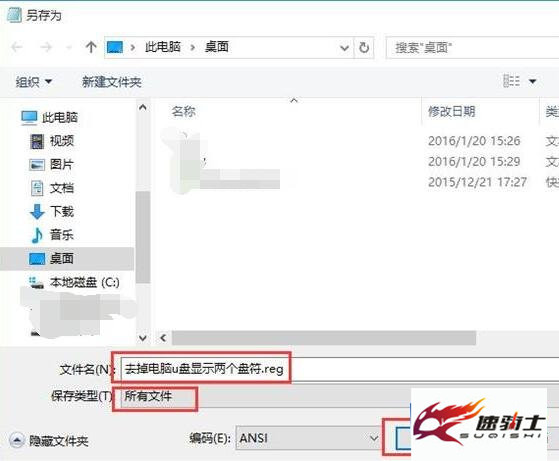
3,然后双击.reg文件到导入到注册表中,如下所示:
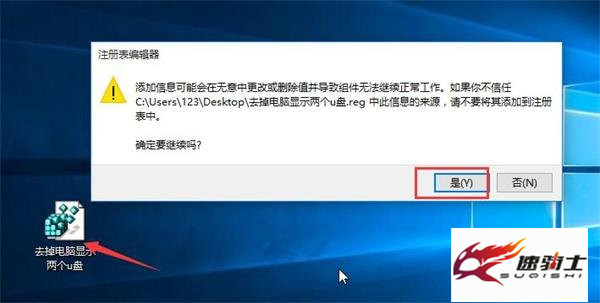
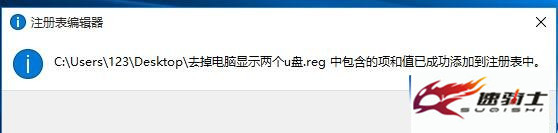
以上就是win10电脑u盘显示两个盘符的解决方法.
1。在桌面上创建一个记事本,并将以下代码复制到记事本中:
Windows注册表编辑器版本5.00
[HKEY_LOCAL_MACHINE \\\\ SOFTWARE \\\\ Microsoft \\ \\ Windows \\\\ CurrentVersion \\\\ Explorer
\\\\ Desktop \\\\ NameSpace \\\\ DelegateFolders \\\\ {F5FB2C77-0E2F-4A16-A381-3E560C68BC83}]
[ HKEY_LOCAL_MACHINE \\\\ SOFTWARE \\\\ Wow6432Node \\\\ Microsoft \\\\ Windows \\\\ CurrentVersion \\\\ Explorer \\\\
Desktop \\\\ NameSpace \\\\ DelegateFolders \\\\ {F5FB2C77-0E2F-4A16-A381-3E560C68BC83}]。
2。将文件另存为.reg文件格式,如图所示:
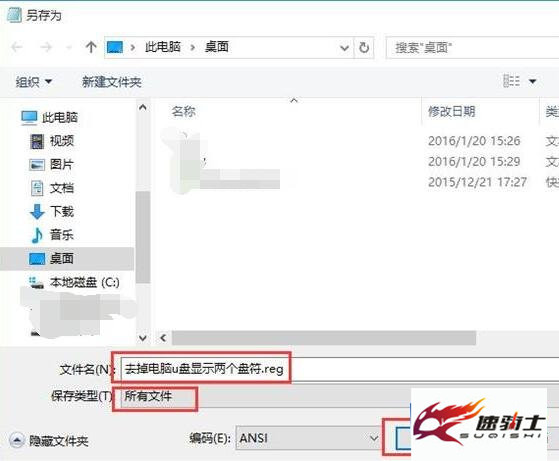
3,然后双击.reg文件到导入到注册表中,如下所示:
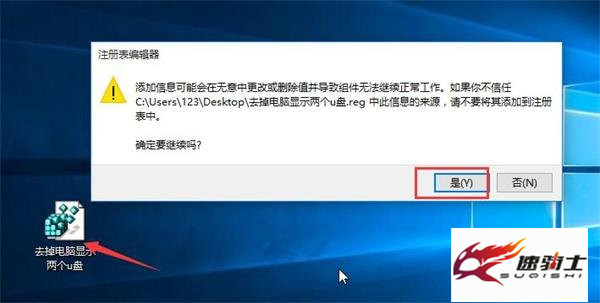
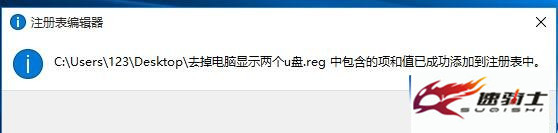
以上就是win10电脑u盘显示两个盘符的解决方法.
【上一篇】
win10电脑 u盘写保护如何去掉?
【下一篇】
u盘文件变成快捷方式怎么办?
如果您有什么不懂的欢迎加入速骑士QQ交流群:
热门阅读
常见系统问题
速骑士一键重装( www.suqishi.com ) 版权所有 粤ICP备19037620号-2


